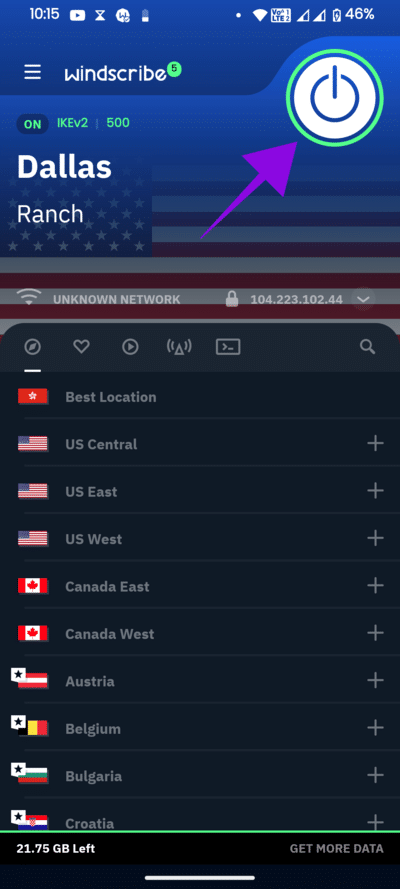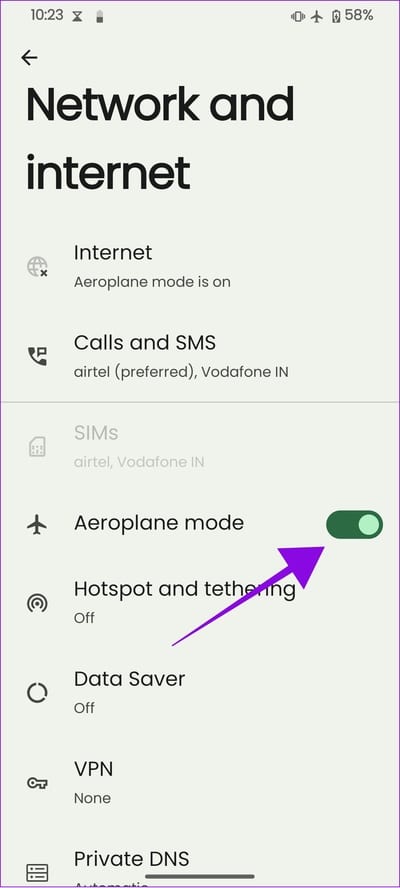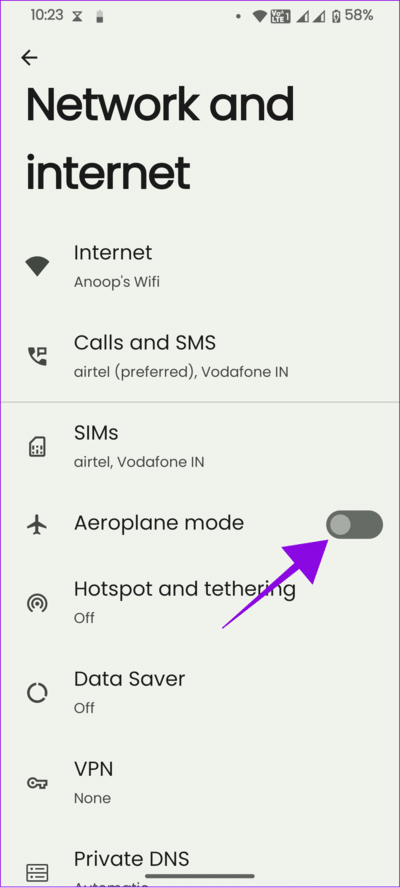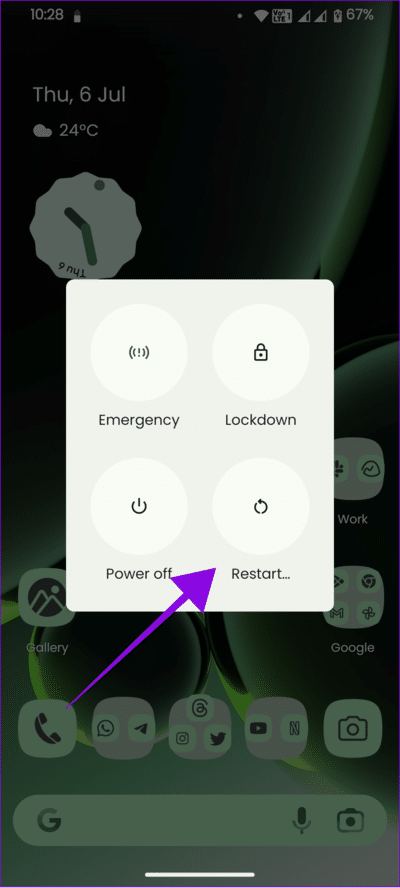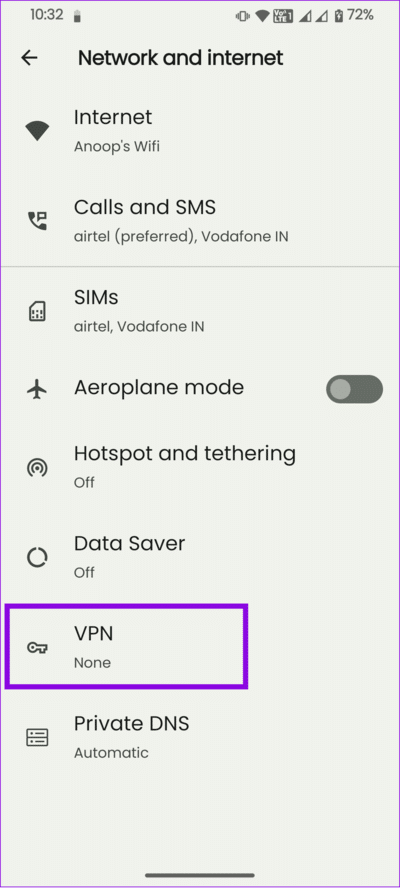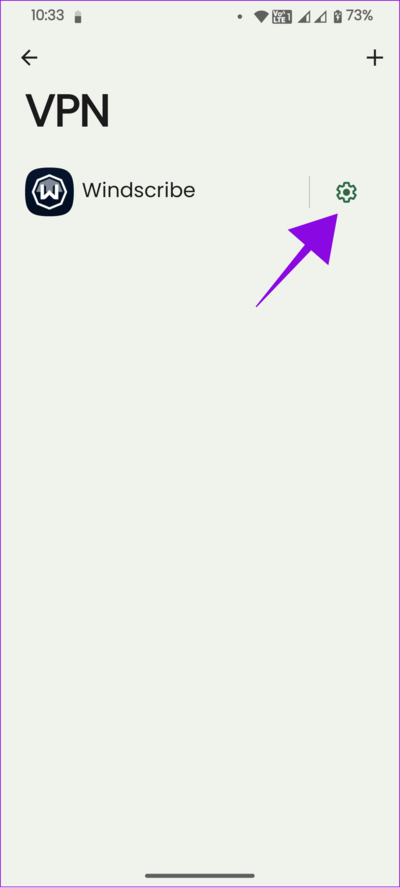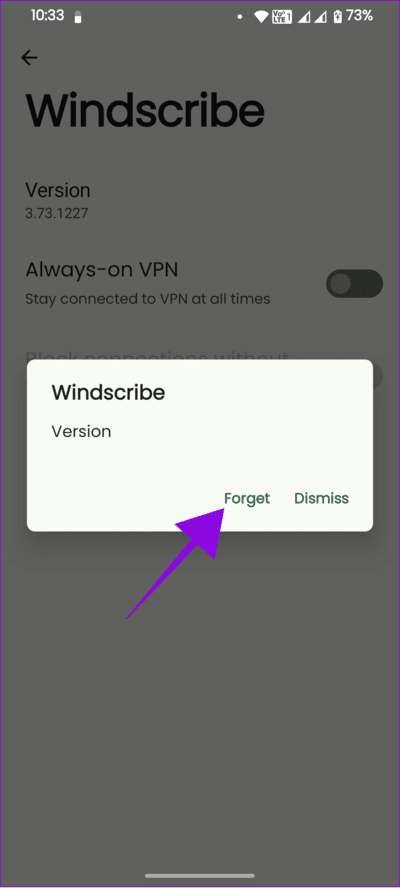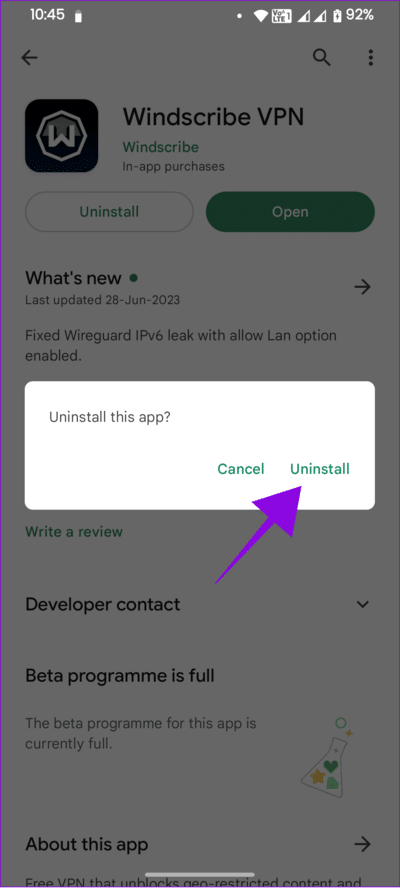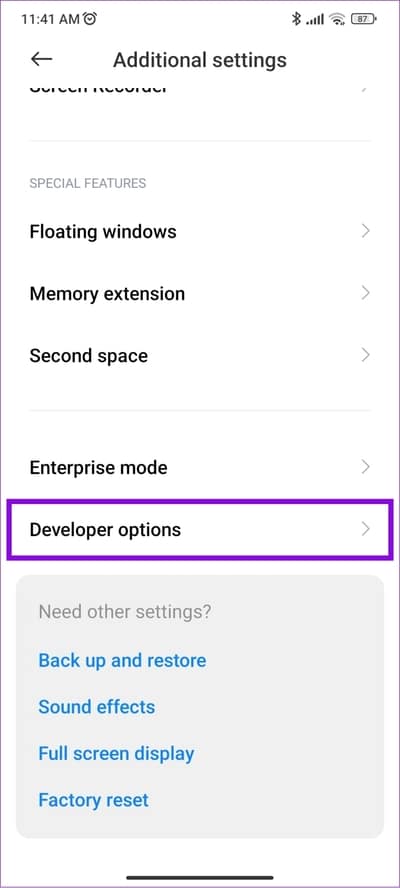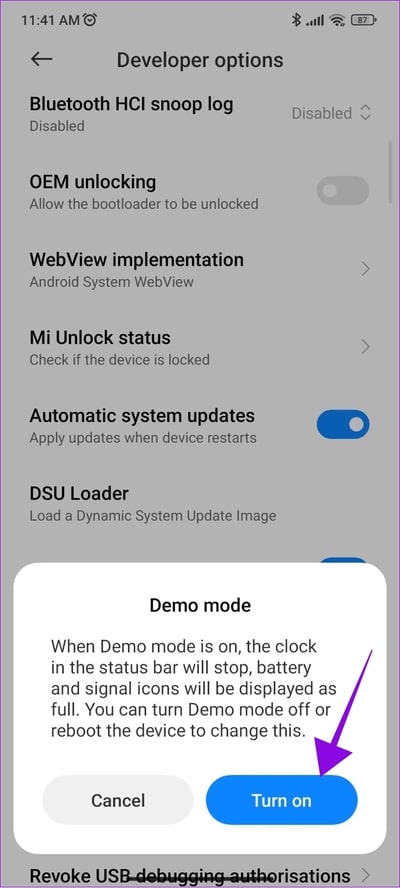Android telefonunuzdaki anahtar kodunu kaldırmanın 12 yolu
Samsung veya diğer Android telefonlarınızdaki zaten kalabalık olan durum çubuğunda tuş simgesini fark ederseniz, bunu uygunsuz bulabilir ve hatta simgenin ne anlama geldiğini merak edebilirsiniz. Bu kılavuz size kodun ne olduğunu ve Android telefonlarda bir anahtar kodu nasıl kaldırabileceğinizi gösterecektir.
Anahtar simge tasarımı, kullandığınız cihaza göre değişiklik gösterebilse de, bu kılavuzun, özel dış görünümler ve Android sürümleri ne olursa olsun, tüm Android telefonlar için basit ve etkili olmasını sağladık. Hadi başlayalım.
ANDROID TELEFONUN TUŞ KODU NEDİR?
Android telefonunuzun durum çubuğundaki anahtar simgesi genellikle güvenli bir bağlantıyı temsil eder, örn. VPN (Sanal özel ağ). Anahtar, cihazınızı İnternet trafiğinizi şifreleyen ve çevrimiçi gizliliğinizi ve güvenliğinizi korumaya yardımcı olan bir Sanal Özel Ağa (VPN) bağladığınız anda görünür.
İnternette anonim olarak gezinirken veya bölge kısıtlamalı içeriğe erişirken bir VPN kullanmak kullanışlı olabilir. Ancak, Android durum çubuğundan anahtar simgesini (VPN simgesi) nasıl kaldıracağınızı öğrenmek istiyorsanız, bunu yapmanın 12 yolunu okuyun.
Herhangi bir Android telefonda anahtar kodu nasıl kaldırılır
Burada belirtilen XNUMX düzeltmenin, Android telefonunuzdan bağımsız olarak etkili olmasını sağladık. En kolay ve en etkili olanla başlayalım.
1. VPN'yi kapatın
Android telefonunuzdaki anahtar kodunu kaldırmak için yapmanız gereken ilk şey, kullanmakta olduğunuz VPN hizmetini kapatmaktır. Normalde, uygulamayı açıp ardından kapatmak için düğmeye dokunarak VPN'yi kapatabilirsiniz.
2. Uçak Modunu etkinleştirin ve devre dışı bırakın
VPN'yi kapatsanız bile durum çubuğundaki anahtar simgesini kaldırmayabilir. Öyleyse kalkalım Android'de Uçak (Uçuş) modunu açın, VPN dahil tüm ağları kapatacaktır.
Adım 1: Bildirim panelini açın ve Mod üzerine dokunun. Havacılık.
Adım 2: Birkaç saniye bekleyin ve Koy düğmesine basın Havacılık tekrar devre dışı bırakmak için.
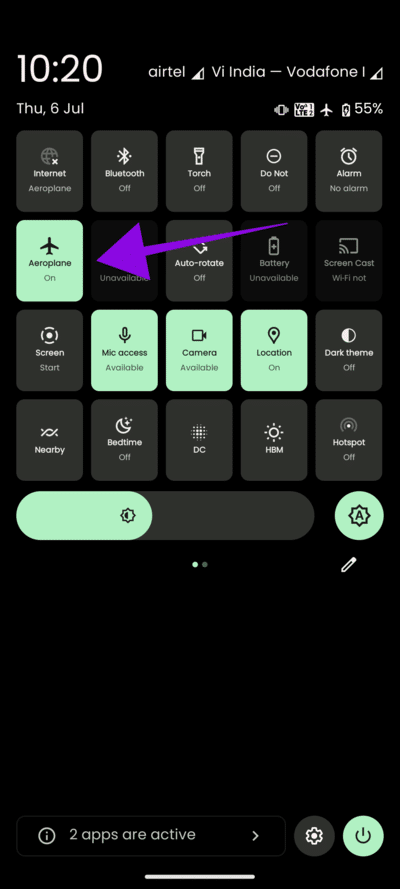
Uçak Modu simgesini bulamıyorsanız, Uçak Modu'nu Ayarlar'dan da etkinleştirebilirsiniz.
Adım 1: kurulumu açدgel ve tıkla Ağ ve İnternet.
Adım 2: Çevirmek Uçuş modu.
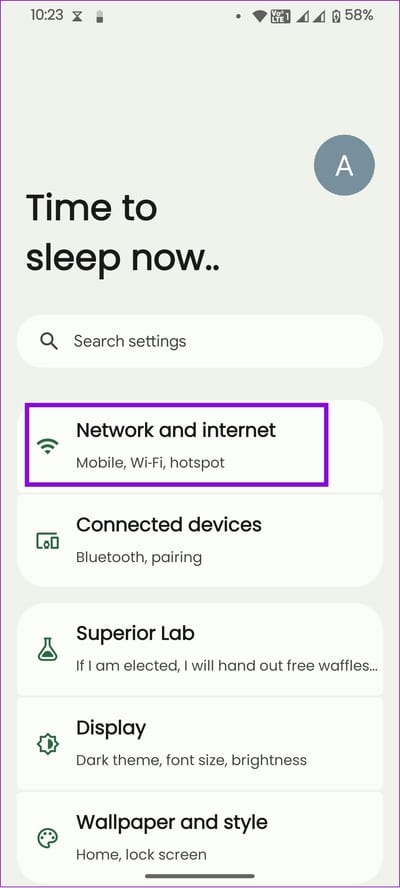
3. adıma geçin: Birkaç saniye bekle ve kalk Uçuş modunu kapatın.
Android cihaz üreticilerine bağlı olarak, adımlar farklı olabilir. Böylece uçuş modunu bulmak için Ayarlar içindeki arama özelliğini kullanabilirsiniz.
3. Android cihazınızı yeniden başlatın
Bazen ihtiyacınız olan tek şey, Android telefonunuzda karşılaştığınız sorunları çözmek için hızlı bir yeniden başlatmadır. Basit gibi görünse de, herhangi bir arızayı gidermenin en etkili yollarından biridir. Öyleyse, bunu deneyelim.
1. Adım: ile basın Güç düğmesini basılı tutun.
Not: Google Asistan'ı uyandırırsa Sesi Aç + Güç düğmesini kullanın.
Adım 2: seçmek Yeniden.
Not: Bazı akıllı telefonlarda, seçenek Yeniden Başlat olacaktır.
4. VPN uygulamasının önbelleğini temizleyin
Önbellek dosyaları, bir uygulamanın veya hizmetin sorunsuz çalışmasına yardımcı olabilir. Ancak zamanla bu dosyalar eski dosyaları biriktirir ve uygulamanın sorunsuz çalışmasını etkileyebilir.
Bu durumda en iyi çözüm VPN uygulaması için önbelleği temizle Samsung veya diğer Android telefonlarda anahtar kodu hatasını kaldırmak için. Sen de yapabilirsin VPN uygulamasını durdurmaya zorla aynı sayfadan.
Ayrıca okuyun: Samsung Galaxy telefonlarında önbelleği temizle
5. VPN'yi bağlantılardan kaldırın
VPN'i kapattıktan sonra bile, anahtar simgesini Android durum çubuğundan kaldıramayabilirsiniz. Bunun nedeni, hizmetin hala cihaz bağlantılarına bağlı olması olabilir. Bu nedenle, çözüm, onu temas kurmaktan çıkarmaktır. Bu adımları takip et:
Adım 1: aç Ayarlar> üzerine tıklayın Ağ ve İnternet Ve seçin VPN.
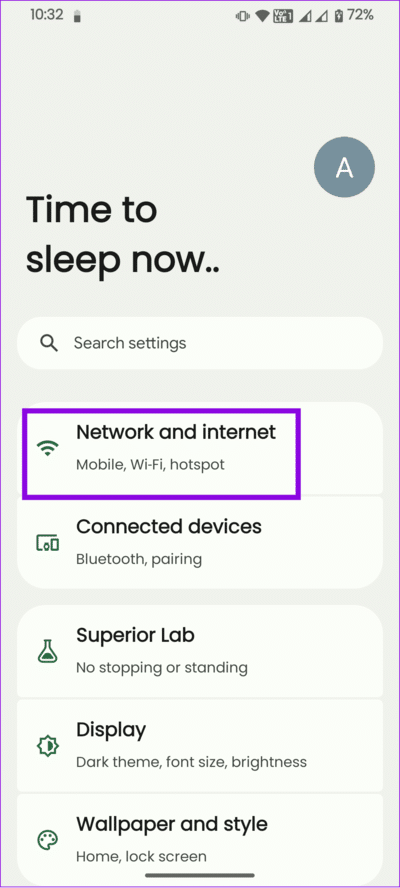
Adım 2: Bir düğmeyi tıklayın Ayarlar Devre dışı bırakmak istediğiniz VPN hizmetinin yanında.
3. adıma geçin: seçmek VPN'i unutun Ve tıklayın Unut Onaylamak için.
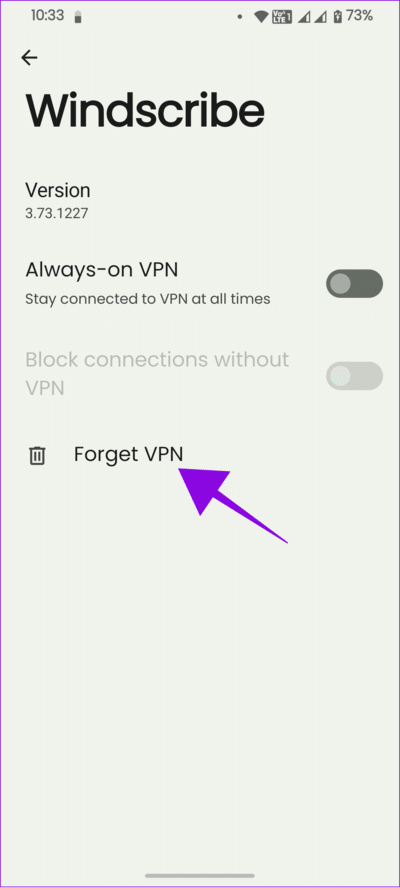
6. Ağ ayarlarını sıfırlayın
içerir Android'de ağ ayarlarını sıfırla Ağla ilgili tüm ayarları varsayılana geri yükleyin. Buna Wi-Fi, Bluetooth, VPN ve hücresel bağlantılar dahildir. Ancak, herhangi bir medya dosyasını silmez.
Ağ ayarlarını sıfırladığınızda, bu ayarlarda yaptığınız tüm özelleştirmeleri veya değişiklikleri siler ve varsayılan değerlerine döndürür. Bu, Android durum çubuğundan anahtar simgesini (VPN simgesi) kaldırmanıza da yardımcı olabilir. Yani, bunu yapmaya çalışın.
7. VPN sağlayıcınızla iletişime geçin
Yukarıdaki tüm yöntemleri uyguladıktan sonra durum çubuğunda hala anahtar simgesini görüyorsanız, en iyisi VPN servis sağlayıcınızla iletişime geçip yardım istemektir. Sorunu ayrıntılandırdığınızdan ve daha iyi yardım almak için gerekli tüm bilgileri sağladığınızdan emin olun.
8. VPN uygulamasını kaldırın
Bir VPN hizmetinden destek alamıyorsanız veya onu kullanmakla ilgilenmiyorsanız, en iyisi uygulamayı kaldırmaktır. Bu, Android telefonunuzun durum çubuğundaki anahtar simgesini kaldırmanıza da yardımcı olacaktır.
Android'de uygulamaları kaldırmanın birçok yolu olsa da, aşağıdaki adımlar hemen hemen tüm Android akıllı telefonlar için kullanılabilir.
Adım 1: aç Google Play Store ve bir uygulama arayın VPN Kaldırmak istediğiniz.
Adım 2: Uygulama sayfasını genişletin ve Kaldır'a tıklayın. Onaylamak için Kaldır'ı seçin.
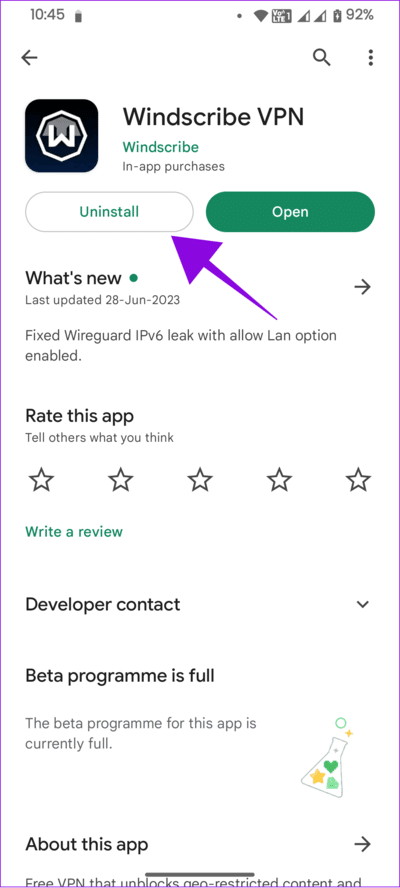
Ancak, iyi bir VPN alternatifi arıyorsanız birkaç seçeneğimiz var:
9. Kötü amaçlı web sitelerinden uygulamaları kaldırın
VPN uygulamalarının yanı sıra, telefonunuz kötü amaçlı yazılımdan etkilenirse, durum çubuğunda anahtar simgesini görebilirsiniz. Android akıllı telefonunuzda kötü amaçlı yazılım görmenizin birçok nedeni olabilir. Bu şüpheli dosyaları ve Play Store dışında yüklenen tüm uygulamaları kaldırmak en iyi çözüm olabilir.
10. Telefonunuzu güncelleyin
Genellikle Android OEM'leri, işletim sistemindeki sorunları gidermek ve kararlılığı artırmak için güncellemeleri zorlar. sana yardımcı olabilir Android telefon güncellemesi Ayrıca Android telefonlarda anahtar kodların kaldırılmasında.
11. Demo modunu etkinleştirin
Demo modu, kullanıcıların durum çubuğunu başka herhangi bir bildirim veya simge görmeyeceğiniz katı duruma ayarlamasına olanak tanır. Bu özellik, Android telefonunuzdaki ana kodları kaldırmanıza yardımcı olabilir. Android'de demo modunu etkinleştirmek için önce yapmanız gerekenler Geliştirici modunu etkinleştir Ardından şu adımları izleyin:
Adım 1: aç Ayarlar> Tıklayın Ek ayarlar Ve seçin Geliştirici seçenekleri.
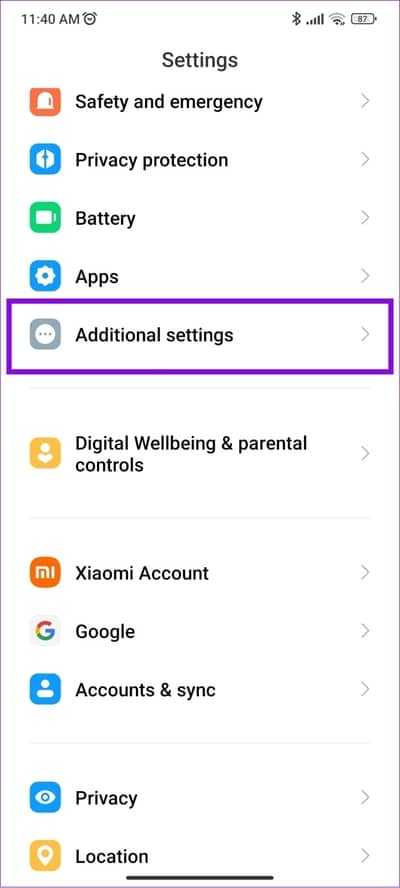
Adım 2: Şuna geç: demo modu Onaylamak için Çalıştır'a tıklayın.
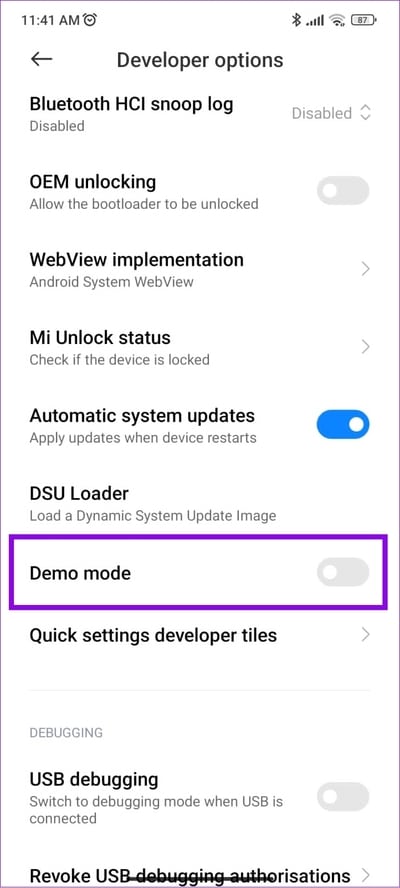
Kapatmak ve sorunu hala görüp görmediğinizi görmek için aynı adımları uygulayabilirsiniz.
Not: Yeni simgeler görmeyeceğinizi ve saatin sabitleneceğini unutmayın.
12. Üretici desteğine başvurun
Bu çözümlerden hiçbiri işinize yaramadıysa, anahtar kodunu kaldırmanın en iyi yolu, cihaz üreticinizin desteğiyle iletişime geçmektir. Uygun destek için sorunları detaylandırdığınızdan emin olun.
ANDROID'DE ANAHTAR KODUNU KALDIRMA HAKKINDA SSS
1. Anahtar kodunun kaldırılması VPN bağlantımın işlevselliğini etkiler mi?
hayır. VPN'yi kapatmadığınız sürece, Android telefonunuzdaki anahtar simgesini kaldırsanız bile işlevsellik etkilenmeyecektir.
2. Bir VPN İnterneti yavaşlatır mı?
Evet. VPN hizmetinize bağlı olarak internet bağlantınız yavaşlayacaktır.
3. VPN'i devre dışı bırakmalı mıyım?
IP adresinizi ve kişisel çevrimiçi kimliğinizi koruduğu için, kesinlikle gerekli olmadıkça bir VPN'i devre dışı bırakmamalısınız. Ayrıca, halka açık Wi-Fi kullanırken bir VPN kullanmanızı öneririz. Ayrıca coğrafi olarak kilitlenmiş bazı içeriğe erişmenizi sağlar.
Durum çubuğunu temiz tutun
Durum çubuğu, bildirimler ve simgelerle sisteminiz hakkında güncellemeler almak için harika bir yerdir. Ancak, VPN simgesini can sıkıcı buluyorsanız ve Android telefonunuzdaki anahtar simgesini nasıl kaldıracağınızı öğrenmek istiyorsanız, bu kılavuzun sizin için yararlı olacağını umuyoruz.